Kuidas AdBlocki Macis välja lülitada
Mida teada
- Üksiku saidi blokeerimine või deblokeerimine paremklõpsake aadressiribal > Veebisaidi nime sätted > Luba sisublokeerijad.
- Kõigi saidi seadete vaatamiseks klõpsake nuppu Safari > Eelistused > Veebisaidid > Sisu blokeerijad kohandada iga veebisaiti ühes loendis.
- Sisublokeerijad blokeerivad reklaame ja muud soovimatut sisu, kuid võivad piirata seda, mida veebisaidil näete.
See artikkel õpetab teile, kuidas AdBlock Maci eelinstallitud brauseris Safaris välja lülitada. Samuti aitab see mõista, mida AdBlock aktiivsena teeb.
Kus on AdBlocki nupp Macis?
AdBlocki kasutamiseks Macis on kaks erinevat meetodit. Mõlemad sisalduvad vaikebrauseris – Safaris. Siit leiate selle üksikute veebisaitide jaoks ja kuidas seda kohandada.
Avage oma Macis Safari.
Paremklõpsake ekraani ülaosas oleval aadressiribal.
-
Vasakklõps Seaded veebisaidi nime jaoks.
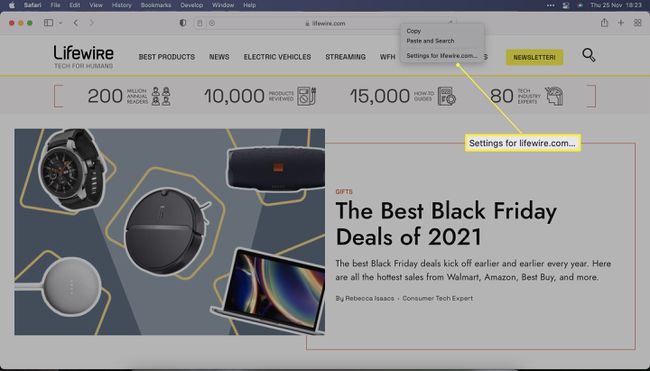
-
Tühjendage linnuke Luba sisu blokeerijad Adblocki funktsiooni eemaldamiseks sellelt saidilt.

Sait laaditakse nüüd uuesti, ilma et AdBlocki funktsioon oleks lubatud.
Kuidas AdBlocki keelata?
Kui soovite AdBlocki keelata kõigil oma Safari brauseri veebisaitidel, on protsess pisut erinev. Siin on koht, kust otsida.
-
Klõpsake Safaris Safari.

Klõpsake Eelistused.
-
Klõpsake Veebisaidid.
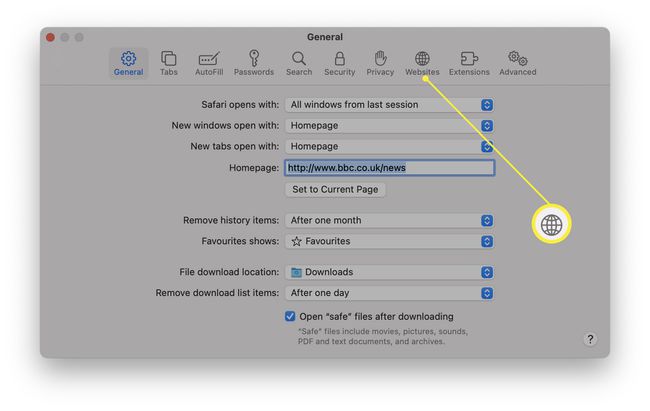
Klõpsake SisuBlokaatorid.
-
Klõpsake selle veebisaidi nimel, millel soovite AdBlocki või sisublokeerija välja lülitada.

-
Klõpsake Eemalda.
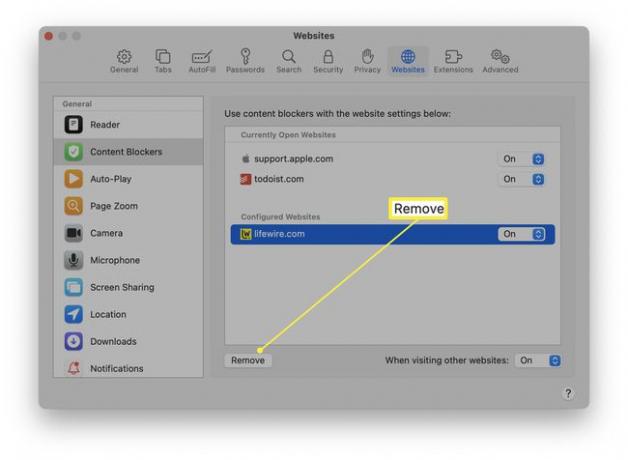
AdBlock on nüüd eemaldatud.
Mida AdBlock teeb?
Sisublokeerija või AdBlocki tööriista lubamine takistab reklaamide, nagu hüpikaknad või bännerid, laadimist külastatavatele veebisaitidele. Samuti võib see keelata küpsised ja skriptid, mida veebisaidid proovivad laadida.
Kas ma saan kasutada muud AdBlocki tarkvara?
Maci kasutajad ei saa kasutada ainult Safari Adblocki tööriista. Samuti on võimalik alla laadida kolmandate osapoolte rakendusi või laiendusi. See tähendab, et saate kasutada reklaamide blokeerimistarkvara teistes brauserites, nagu Google Chrome või Mozilla Firefox.
Miks peaksin AdBlocki lubama või keelama?
AdBlocki Safari kaudu sisse- või väljalülitamine on tõesti lihtne, kuid on oluline teada, miks seda tasub kasutada ja miks tasub see mõnikord välja lülitada. Siin on ülevaade peamistest põhjustest.
- AdBlock kaitseb teid soovimatu sisu eest. Kui sirvite reklaame täis veebisaiti, võiksite nende vaatamist vältida. AdBlocki sisselülitamine on siin kasulik.
- AdBlock ei lase veebisaidil teie külastusest kasu saada. Reklaamid veebisaitidel on mõeldud selleks, et pakkuda mõnes kohas piiratud rahastamist. Selle sissetulekuvormi ära lõigates võib veebisaidi toimimine olla raskem.
- AdBlock võib piirata pahavara ohtu. See ei ole laialt levinud, kuid veebisaitidel olevad reklaamid võivad sisaldada mõnda brauseri ärakasutamist. Sagedamini võib reklaame täis sait teid segadusse ajada, klõpsates lingil või reklaamil, mida te ei tahtnud. See kehtib siiski ainult vähem mainekate saitide puhul.
- AdBlock parandab kasutajakogemust. Mõned veebisaidid risustavad oma saiti reklaamidega, mis muudab sirvimise vähem nauditavaks ja lehel sisalduva teabe lugemise palju raskemaks.
